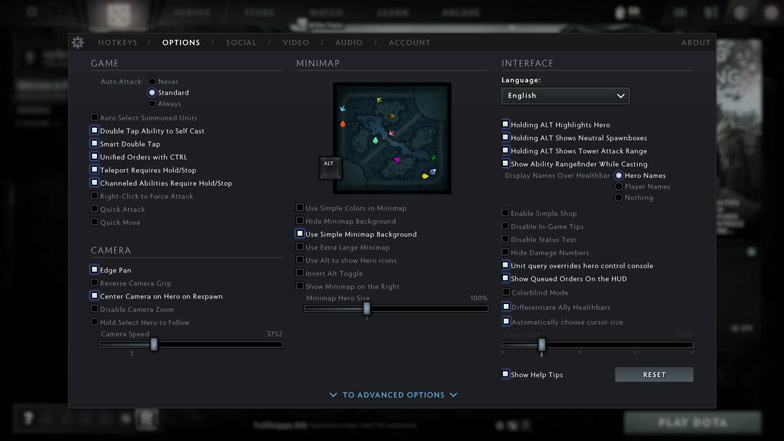
刀塔 2(Dota 2)是有史以來最受歡迎和最成功的視頻遊戲之一。儘管如此,學習曲線陡峭也值得注意,許多用戶發現自己在問為什麼 Dota 2 這麼難。
如果你希望在遊戲中變得更好,無論你是初學者還是已經有數小時的經驗,了解最佳 Dota 2 設置非常重要。這是為了確保你可以專注於掌握遊戲及其機制,而不會因滯後或其他技術問題而分心。
本文將討論 Dota 2 中一些最理想的設置。但是,當然,你設置的內容仍取決於你的偏好和你用於玩遊戲的計算機。本指南顯示的是可以改善你的遊戲玩法和體驗的建議。
如何在 Dota 2 中更改設置
有兩種方法可以更改遊戲設置。
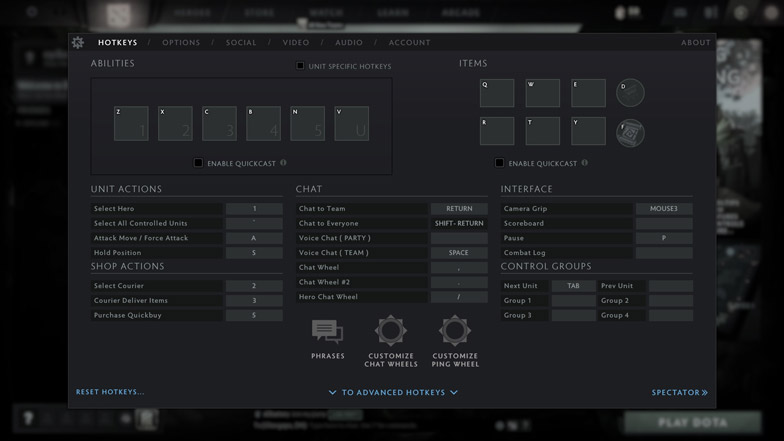
Dota 2最佳設置指南:更簡單的方法是點擊遊戲屏幕左上角的齒輪圖標。這將彈出設置頁面,分為三個主要類別。
第一個類別或選項卡是Hotkeys。在那裡,你可以自定義或綁定遊戲中各種命令的熱鍵。
你還可以選擇預設的熱鍵模板。請務必掌握你將設置的熱鍵或快捷方式。這樣,你就不必在玩遊戲時浪費時間將鼠標懸停在圖標或命令上。
選項選項卡是你可以修改遊戲、小地圖、相機、個人資料、社交、網絡、聊天、界面和一些雜項設置的地方。這些設置有助於優化你的遊戲玩法和體驗。如果你不想與其他用戶進行太多交互,你可以在此處調整選項。
要更改社交設置,請轉到第三個選項卡。你可以在此處調整與遊戲中的朋友和其他玩家互動的方式。
Dota 2設置教程:第四個選項卡是視頻設置。它由可以影響遊戲性能的設置組成,例如分辨率、渲染、照明和紋理。我們下面的許多討論將集中在這些設置上,因為它們對遊戲的 FPS(每秒幀數)有巨大影響。
音頻設置可以在第五個選項卡中看到。它為用戶提供了一種調整遊戲中各種音量的方式,包括遊戲聲音、音樂和單元語音。你還可以在選項卡中修改廣播、語音通信等設置。
最後,你可以在“帳戶”選項卡中管理與你的 Steam 帳戶關聯的電話號碼、重新校準你的 MMR 以及管理你的團隊信息。

更改設置的另一種方法是使用控制台。首先,你需要學習如何在 Dota 2 中打開控制台。然後,你還必須知道(通過研究)在控制台中輸入哪些命令才能修改設置。
鍵盤的最佳 Dota 2 設置
Dota 2設置提示和技巧:玩 Dota 2 時,效率是關鍵。使用快捷鍵或熱鍵是必須的,特別是因為在尋找圖標以施法或使用物品時失去的每一秒都可能導致你的英雄失去生命。
許多玩家建議使用默認熱鍵。儘管有些人更喜歡將其修改為類似於他們已經習慣的另一款遊戲,例如英雄聯盟。決定如何設置熱鍵的最佳方法是嘗試匹配中的不同選項。通過這種方式,你可以找到最適合你的設置。
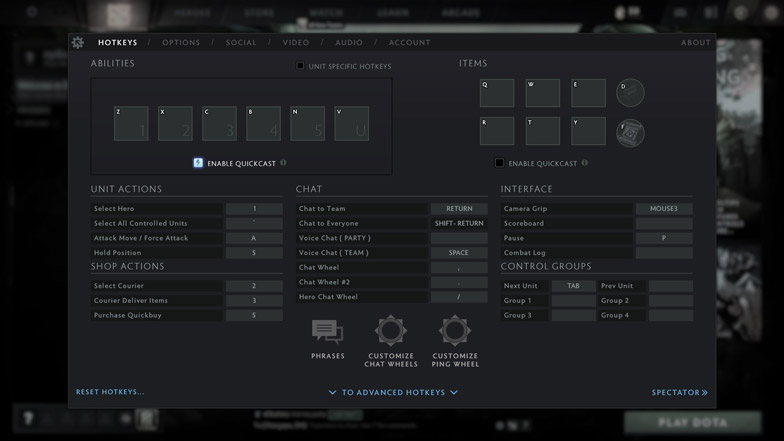
許多專業或競技玩家都啟用了快速施法,這使你可以在光標所在的位置施放目標技能。這意味著你在單擊咒語後不必再單擊鼠標左鍵,從而節省了寶貴的時間。但是,如果你傾向於誤點擊、恐慌點擊或粗手指,最好禁用快速施法。
最佳 FPS 的最佳 Dota 2 設置
也許你必須關注的最重要的設置是那些影響你的 FPS(每秒幀數)的設置。較低的 FPS 表明遊戲運行緩慢。它還可以使你看起來像是在觀看幻燈片,而不是在播放。
那麼調整設置以使你的 FPS 處於最佳水平對你來說至關重要。60 FPS 的水平應該可以。現在,如果你正在玩高端遊戲設置,那麼你可以最大化所有視頻設置。否則,你將需要修改設置以獲得更流暢的遊戲玩法,但會犧牲精美的圖形。
首先,不要將分辨率設置得太低,以免改變視野 (FOV)。雖然這適用於第一人稱射擊遊戲,但 Dota 2 要求你獲得盡可能多的地圖信息。我建議使用 1920×1080 的分辨率或屏幕的原始分辨率。
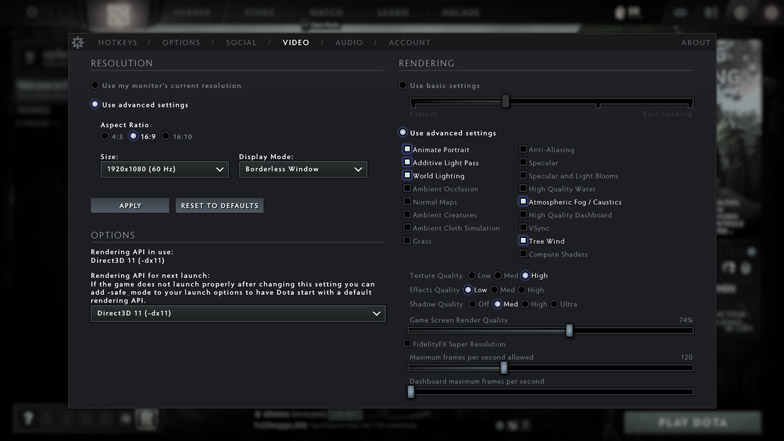
如果你的 FPS 較低,你可以在進入遊戲的視頻設置時應用以下選項。請記住在視頻選項卡中勾選使用高級設置,以便你可以更改選項。
- 渲染 API:DX11
- 紋理質量:高
- 效果質量:低
- 陰影質量:中
- 遊戲畫面渲染質量:70-100%
- 每秒允許的最大幀數:120 Hz,或取決於顯示器的刷新率
如果你使用的是木製 PC 或入門級筆記本電腦,這些設置將起到作用並為你提供流暢的遊戲體驗。
改善遊戲玩法的最佳 Dota 2 設置
Dota 2最佳設置指南:你是否知道調整某些設置也可以讓你在玩遊戲時獲得優勢?它不僅僅是為你提供流暢的體驗。有些設置可以讓你成為更好的 Dota 2 玩家,例如我在本節中討論的設置。
自動攻擊:標準
許多玩家經常犯的一個新手錯誤是讓他們的英雄自動攻擊附近的敵人。這可能會導致死亡,尤其是在你試圖隱藏但你的英雄自動攻擊一個單位並放棄其位置的情況下。將自動攻擊選項設置為標准或從不更有利。
如何更改設置:
- 轉到選項選項卡。
- 導航到遊戲部分。
- 在自動攻擊選項中勾選標準。
英雄重生時的中心相機
一次又一次,一些用戶發現自己在重生後浪費了他們的 TP(城鎮門戶)滾動。他們沒有傳送到友好的塔樓,而是錯誤地傳送到了基地。這是由默認設置引起的,即你的相機將在英雄重生後以噴泉為中心。調整設置以確保你的屏幕即使在英雄重生時也能聚焦在你打算去的地方。
如何更改設置:
- 轉到選項選項卡。
- 導航到相機部分。
- 在英雄重生時禁用中心攝像頭。
引導技能需要保持/停止
Dota 2設置教程:你有沒有經歷過在一場激烈的團戰中,使用你的引導咒語,然後發現自己因為點擊錯誤而停止了驚訝?如果這種情況發生在你身上,那麼最好更改此設置。這是為了確保在你使用需要引導的技能時,不會因意外移動玩家或攻擊其他單位而中斷該技能。
如何更改設置:
- 轉到選項選項卡。
- 導航到遊戲部分。
- 啟用引導能力需要保持/停止。
同樣,你也可以調整設置,以便傳送也需要你單擊保持或停止。Channeled Abilities Require Hold/Stop下面的三行是選項Teleport Requires Hold/Stop。也啟用此設置。
雙擊自我施放的能力
Dota 2設置提示和技巧:英雄可以對自己施放一些法術,例如治療或增益。然而,一個簡單的錯誤點擊可以扭轉團隊戰鬥中的潮流,因為你沒有自我施放某個咒語。為了防止這種情況發生,你可以設置它,以便雙擊該技能可以讓你自動將其施放給你的英雄。
如何更改設置:
- 轉到選項選項卡。
- 導航到遊戲部分。
- 啟用雙擊自我施法的能力。
按住 Alt 顯示塔攻擊範圍
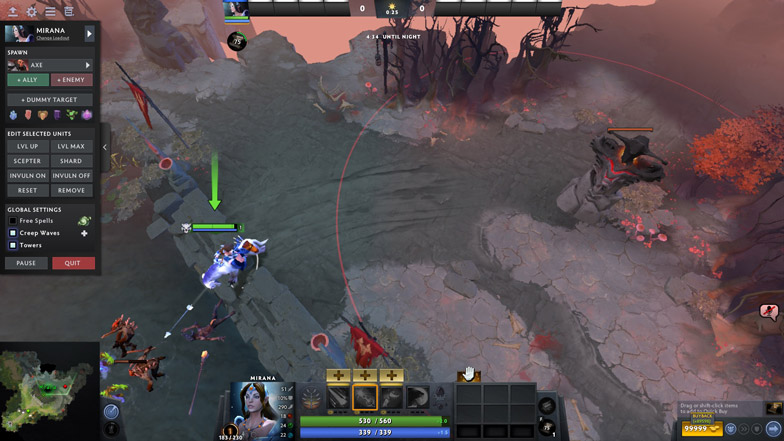
Dota 2最佳設置指南:大多數競技或職業 Dota 2 玩家都記住了單位和防禦塔的攻擊範圍。這是數千小時遊戲的結果。但是還有另一種方法可以知道塔的攻擊範圍,這樣你就可以保持被對手看不見或不被塔擊中,這在你的英雄仍然處於較低級別時非常重要。為此,請切換設置,以便按住 Alt 鍵不僅會顯示塔的攻擊範圍,還會顯示它正在攻擊的單位。
如何更改設置:
- 轉到選項選項卡。
- 導航到接口部分。
- 啟用按住 Alt 顯示塔攻擊範圍。